

|
WPS是英文Word Processing System(文字处理系统)的缩写。它集编辑与打印为一体,具有丰富的全屏幕编辑功能,而且还提供了各种控制输出格式及打印功能,使打印出的文稿即美观又规范,基本上能满足各界文字工作者编辑、打印各种文件的需要和要求。 需要设置日期在表格当中,但中文日期在之前的教程当中我们已经给大家介绍过了,那么如何在WPS表格当中,设置英文的日期显示呢,今天我们就来教大家,如何在WPS表格与Excel表格当中,设置当天日期英文显示的方法,具体怎么操作呢,一起来学习一下吧。
? 设置英文显示当天日期 第一种方法,在单元格当中输入公式=”制作日期:”&TEXT(TODAY(),”yyyy,mmmm,dd,dddd”),如下图所示。
? 单击回车后,我们看到英文日期、年份、月份、天数包括星期几都已经显示出来了。如下图所示。
? 如果记不住公式,还有一个方法,单击工具栏公式下的插入函数。
? 在选择函数处输入TEXT函数,单击确定,弹出函数参数的对话框,在值的地方输入TEXT(TODAY(),在数值格式处输入”yyyy,mmmm,dd,dddd”,单击确定。
? 单击回车后,我们看到当天的英文日期及星期同样显示出来了。 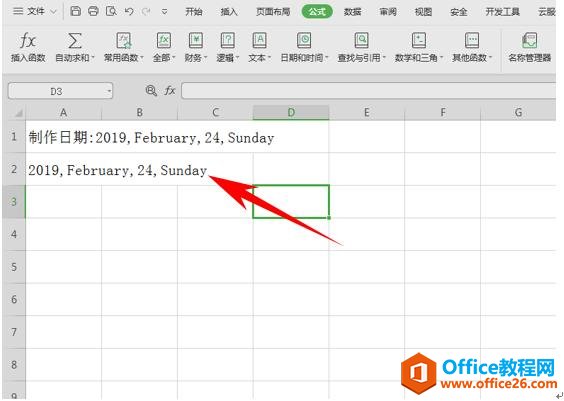 ? 在中国大陆,金山软件公司在政府采购中多次击败微软公司,现的中国大陆政府、机关很多都装有WPS Office办公软件。 |
温馨提示:喜欢本站的话,请收藏一下本站!